Excel'de bağlantılarla değerler nasıl sıralanır (3 yöntem)
Excel’de bir değerler listesini sıralarken bağları ele almanın üç yolu vardır:
Yöntem 1: En yüksek sıralamayı eşit değerlere atayın
=RANK( B2 , $B$2:$B$11 )
Bu özel formül, B2:B11 aralığındaki eşit değerlere aynı dereceyi atayacaktır.
Örneğin, listedeki en yüksek değer için iki değerin her ikisi de eşitse, her iki değer de 1. sırayı alacaktır.
Yöntem 2: Eşit Değerlere Ortalama Sıra Atama
=RANK.AVG( B2 , $B$2:$B$11 )
Bu özel formül, ortalama sıralamayı B2:B11 aralığındaki eşit değerlere atayacaktır.
Örneğin, listedeki en yüksek değer için iki değerin her ikisi de eşitse, sıralamalarının ortalaması şu şekilde olacağından her iki değer de 1,5’lik bir sıralama alacaktır: (1 + 2) /2 = 1,5 .
Yöntem 3: En yüksek sıralamayı ilk önce görünen değere atayın
=RANK( B2 , $B$2:$B$11 )+COUNTIF( B$2:B2 , B2 )-1
Bu özel formül , B2:B11 aralığında iki eşit değer arasında ilk önce görünen değere en yüksek sırayı atayacaktır.
Örneğin, listedeki en yüksek değer için iki değerin her ikisi de eşitse, ilk olarak görünen değer 1. sırayı, ikinci olarak görünen değer ise 2 değerini alacaktır.
Aşağıdaki örnek, bu yöntemlerin her birinin pratikte nasıl kullanılacağını göstermektedir.
Örnek: Excel’deki bağlantılarla değerler nasıl sıralanır
Diyelim ki Excel’de bir sınıftaki çeşitli öğrencilerin aldığı sınav puanlarını gösteren aşağıdaki veri setine sahibiz:
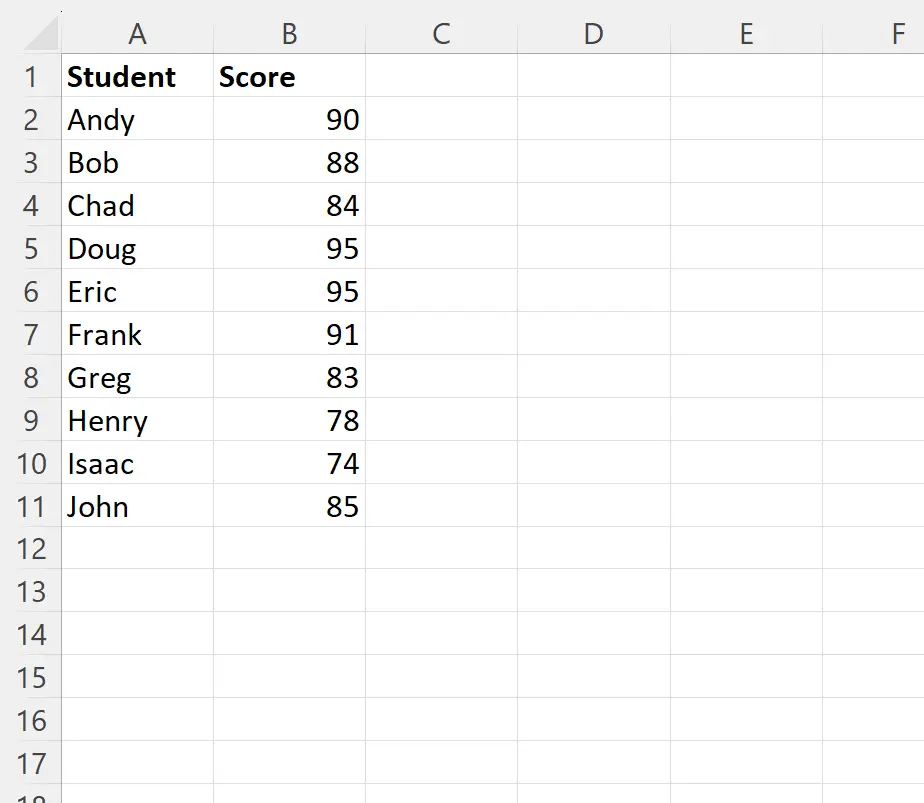
Her öğrencinin sınav puanlarını sıralamak istediğimizi varsayalım; en yüksek puana 1, en düşük puana 10 değeri atadık.
Farklı sıralama yöntemlerini uygulamak için C2 , D2 ve E2 hücrelerine aşağıdaki formülleri yazabiliriz:
- C2 : = SIRALAMA(B2,$B$2:$B$11)
- D2 : =RANK.ORT(B2, $B$2:$B$11)
- E2 : =SIRALAMA(B2,$B$2:$B$11)+EĞERSAY(B$2:B2,B2)-1
Daha sonra bu formülleri tıklayıp her sütunda kalan her hücreye sürükleyebiliriz:
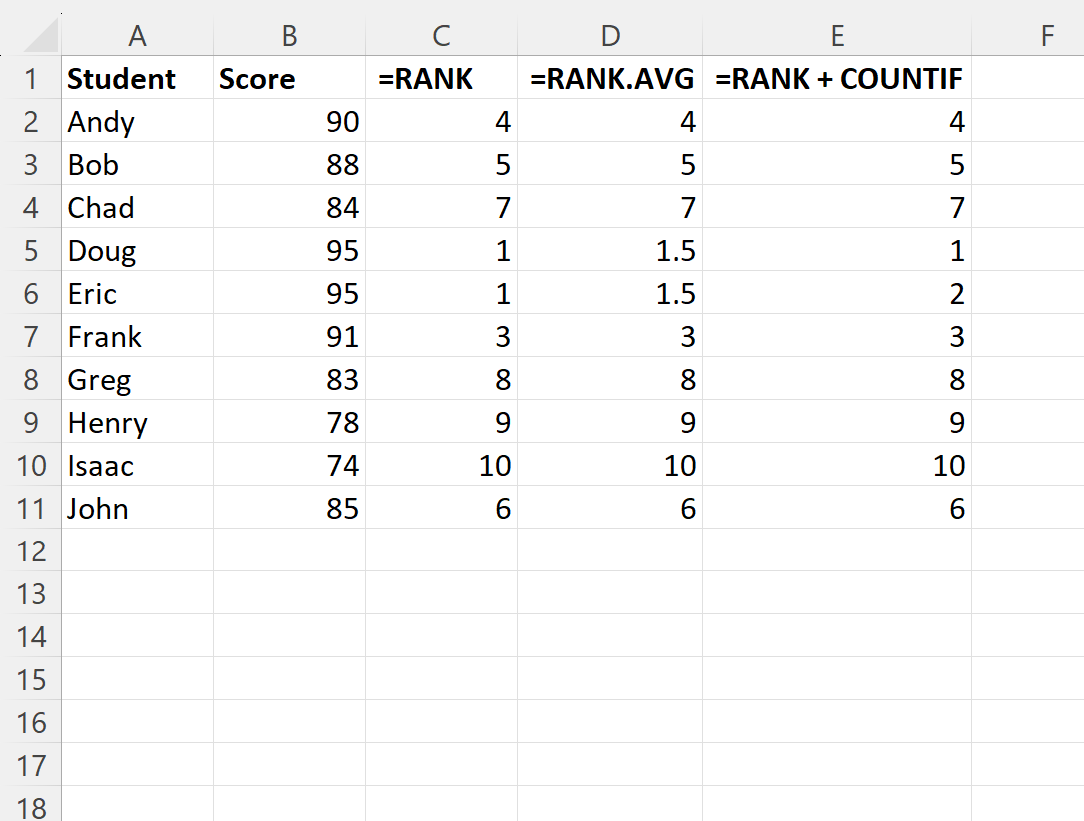
En yüksek puan için eşit olan iki değer olduğunu unutmayın: Doug ve Eric’in her ikisi de 95 puan aldı.
Her bir sıralama yönteminin bu bağı nasıl ele aldığı aşağıda açıklanmıştır:
Yöntem 1: SIRALAMA
Bu yöntem basitçe bu iki en yüksek değere 1’lik bir derece atadı.
Yöntem 2: RANK.AVG
Bu yöntem, bu en yüksek iki değere, bu değerlerin her birinin kendi bireysel sıralamasını alması durumunda ortalama sıralama olan 1,5’lik bir sıralama atadı.
Örneğin Doug 1 , Eric ise 2 puan aldıysa bu ikisi arasındaki ortalama 1,5 olacaktır.
Yöntem 3: RANK + COUNTIF
Bu yöntemde ortaya çıkan ilk en yüksek değere 1 , daha sonra oluşan en yüksek değere ise 2 puanı verilmiştir.
Doug veri kümesinde ilk sırada yer aldığından, 1. sırayı aldı ve ardından Eric 2. sırayı aldı.
Kendi veri kümenizdeki değerleri sınıflandırırken tercih ettiğiniz yöntemi seçmekten çekinmeyin.
Ek kaynaklar
Aşağıdaki eğitimlerde Excel’deki diğer ortak görevlerin nasıl gerçekleştirileceği açıklanmaktadır:
Excel’de Yüzdelik Sıralama Nasıl Hesaplanır?
Değerler Excel’de gruba göre nasıl sıralanır
Öğeleri Excel’de birden çok ölçüte göre sınıflandırma